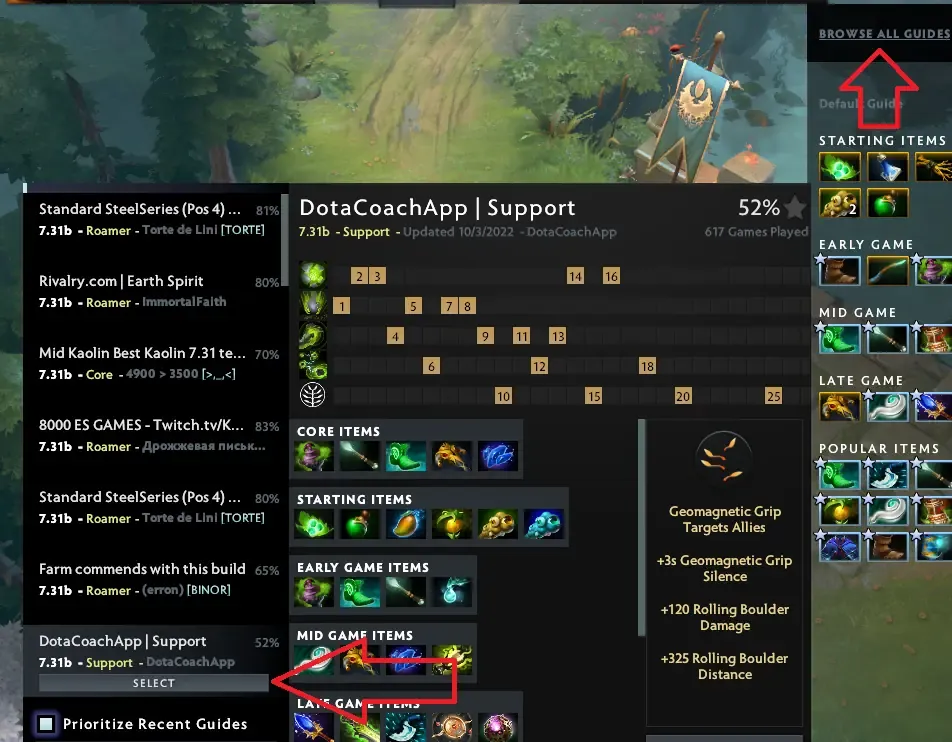Sıkça Sorulan Sorular
İlk adım, Dota 2 başlatma seçeneklerine '-gamestateintegration' eklemek. Eğer zaten eklediyseniz ve hala uyarı mesajı alıyorsanız, Steam hesabınıza giriş yaptığınızdan emin olun. Dota 2 başlatma parametrelerini nasıl ekleyeceğinize dair bir rehberi burada bulabilirsiniz.
Bundan sonra, uygulamayı ihtiyaçlarınıza göre özelleştirebilirsiniz. Sol navigasyon çubuğundaki ayarlar menüsüne gidin:
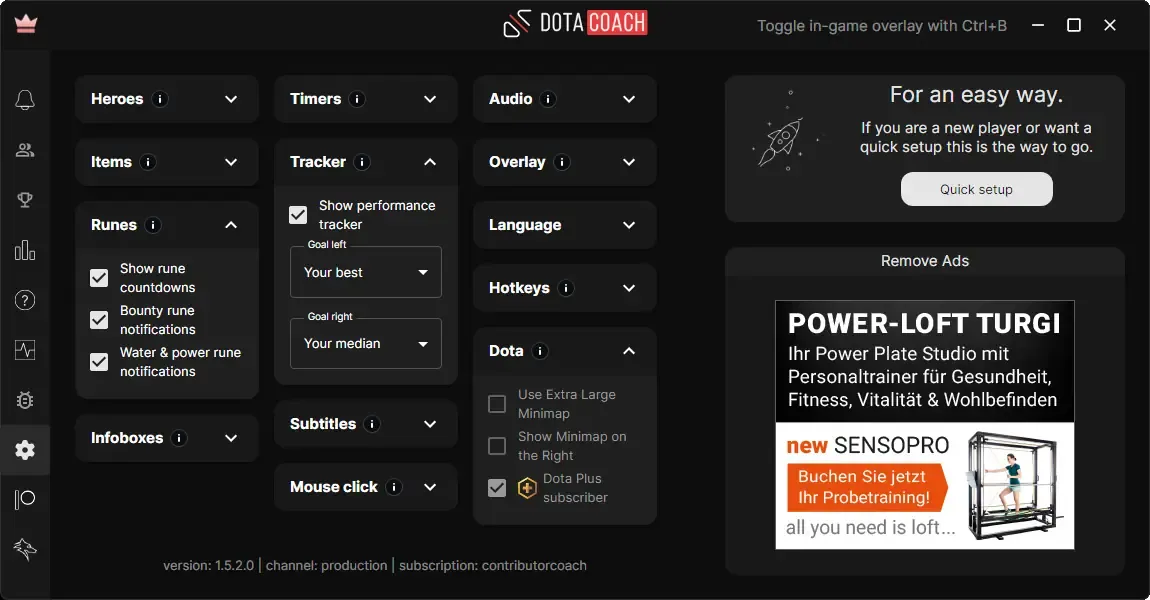
Ardından Dota Coach'un oyun içi özelliklerine erişmek için bir maç başlat.
Kahraman seçim aşamasından sonra, oyuncu istatistiklerini görürsün:
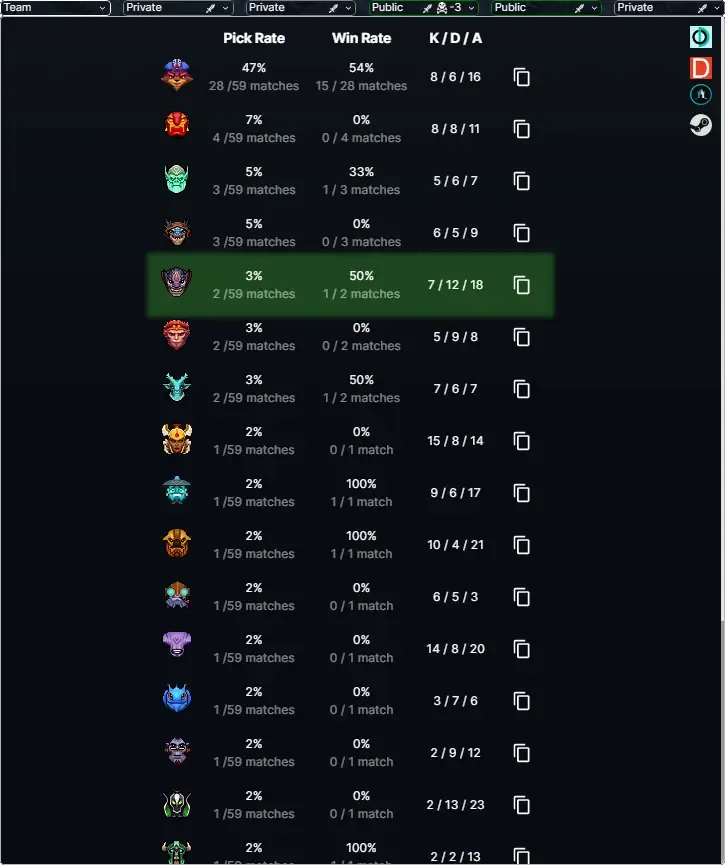
Ayrıca rolünüzü [carry/safe lane, mid, offlane, core ya da soft/hard support] ve karşınıza çıkmasını beklediğiniz kahramanları seçebilirsiniz. Buna göre Dota Coach, laning phase için counter item önerileri sunacaktır. Bu item'leri, Dota 2'deki rehberlerimizin önerdiği item'lerle birleştirmeniz gerektiğini unutmayın.
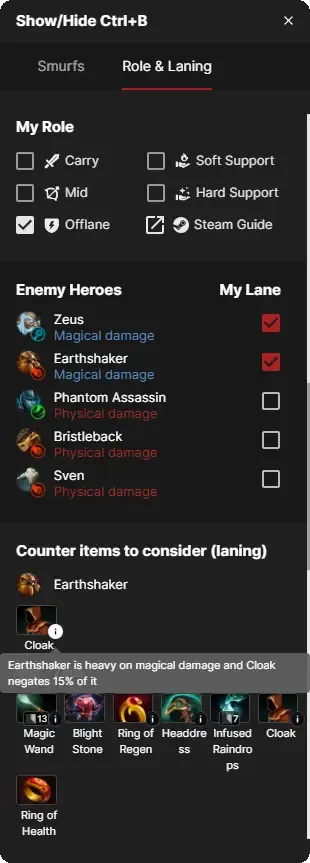
Aboneler, oyunda kahramanların yeniden satın alma süreleri için şu zamanlayıcıları alacak:
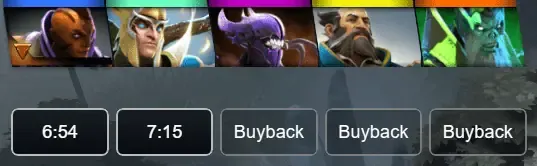
Aşağıdakiler Roshan ve Glyph of Fortification için tüm kullanıcılar tarafından kullanılabilir:
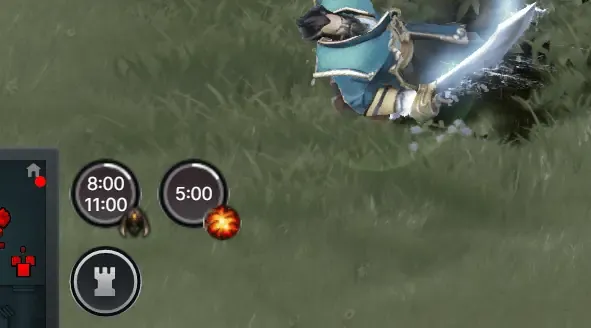
Takımındaki diğer oyuncular da Dota Coach kullanıyorsa, zamanlayıcıların etkinleştirilmesi takım genelinde paylaşılır. Yani bir zamanlayıcıyı etkinleştirmeyi unuttuysan endişelenme, takım arkadaşların etkinleştirmiş olabilir!
Aboneler tüm {heroes} için kahraman koçluğu, ulti zamanlayıcılarına erişim, reklamsız deneyim ve uygulamanın geliştirilmesine destek olma avantajlarına sahip olur. Abonelikler aylık 1.99 USD'den başlar.
Uygulamayı iş başında görmek ve özelliklerini öğrenmek ister misin? Eğitim videomuzu izle!
Bizimle konuşmak mı istiyorsun? Sorun değil: Discord topluluğumuza katıl!
Canlı destek için Discord topluluğumuza buradan katıl.
Dota Coach uygulaması sizi BANLATMAZ.
Uygulama Overwolf platformu üzerine kuruludur. Overwolf platformu, Valve ve Dota 2 ekibiyle işbirliği içinde geliştirilmiştir.
Daha fazla bilgiyi buradan okuyabilirsiniz: Overwolf Sizi Banlatmaz.
Göstergelerin gözükmemesinin birkaç sebebi olabilir:
- Dota 2 oyun koordinatörü bulunamazsa, Dota Coach maçla ilgili veri alamaz ve bu da göstergelerin çıkmamasına yol açar.
- Bir diğer sebep '-gamestateintegration' başlatma parametresinin eksik olmasıdır. Bu parametrenin eklendiğinden emin olun. Nasıl ekleneceğini SSS bölümümüzden kontrol edebilirsiniz.
- Bazen göstergeler konum değiştirirken kaybolabilir. Ayarlar penceresindeki 'Konumu sıfırla' butonuna basmanız yeterli.
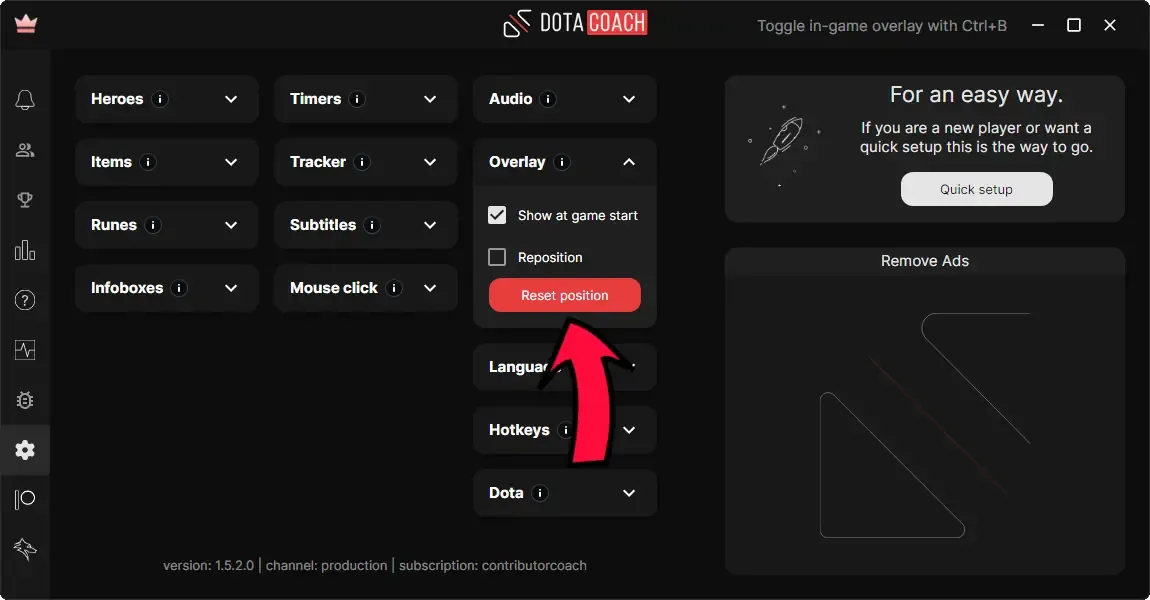
Uygulamanın çalışması için Dota 2 başlatma seçeneklerine '-gamestateintegration' eklemelisiniz. Başlatma parametresinin nasıl ekleneceğine dair ek bilgiyi burada bulabilirsiniz.
'Sorun bildir' butonunu masaüstü uygulama penceresinin üst menüsünde bulabilirsin.
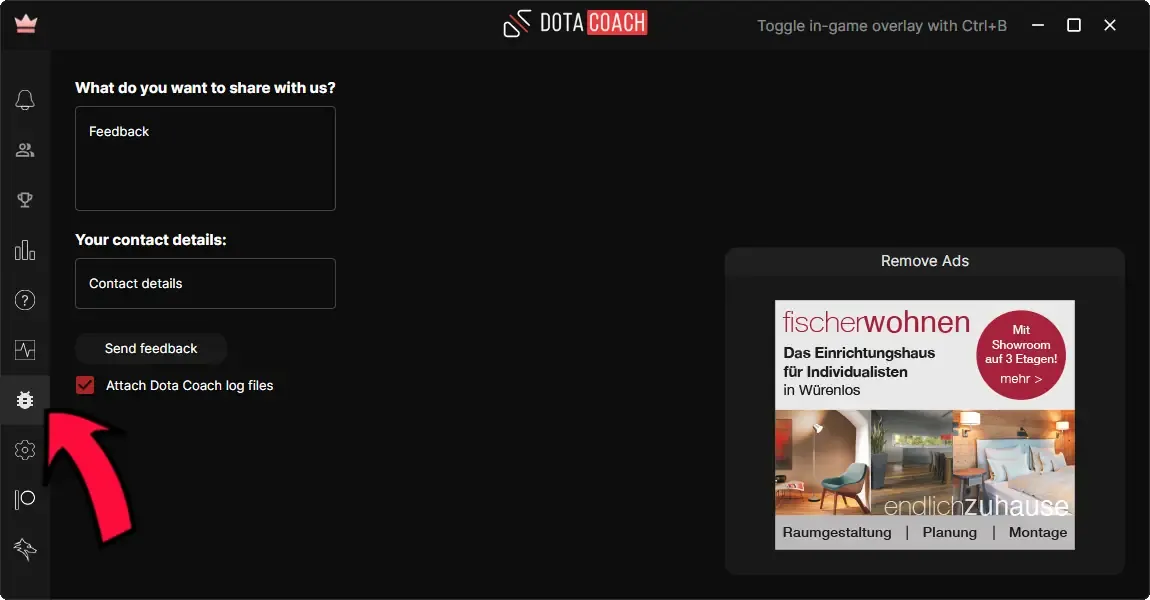
Daha fazla yardıma ihtiyacın varsa, Discord sunucumuza katıl!
İlk adım, Dota 2 başlatma seçeneklerine '-gamestateintegration' eklemek. Eğer zaten eklediyseniz ve hala uyarı mesajı alıyorsanız, Steam hesabınıza giriş yaptığınızdan emin olun. Dota 2 başlatma parametrelerini nasıl ekleyeceğinize dair bir rehberi burada bulabilirsiniz.
Bundan sonra, uygulamayı ihtiyaçlarınıza göre özelleştirebilirsiniz. Sol navigasyon çubuğundaki ayarlar menüsüne gidin:
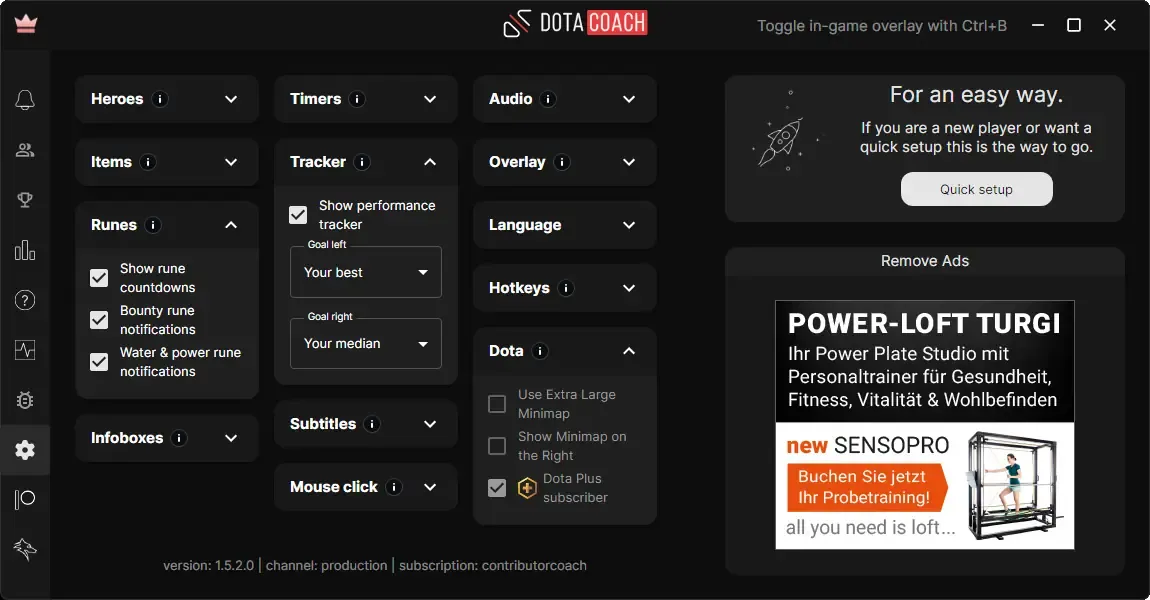
Ardından Dota Coach'un oyun içi özelliklerine erişmek için bir maç başlat.
Kahraman seçim aşamasından sonra, oyuncu istatistiklerini görürsün:
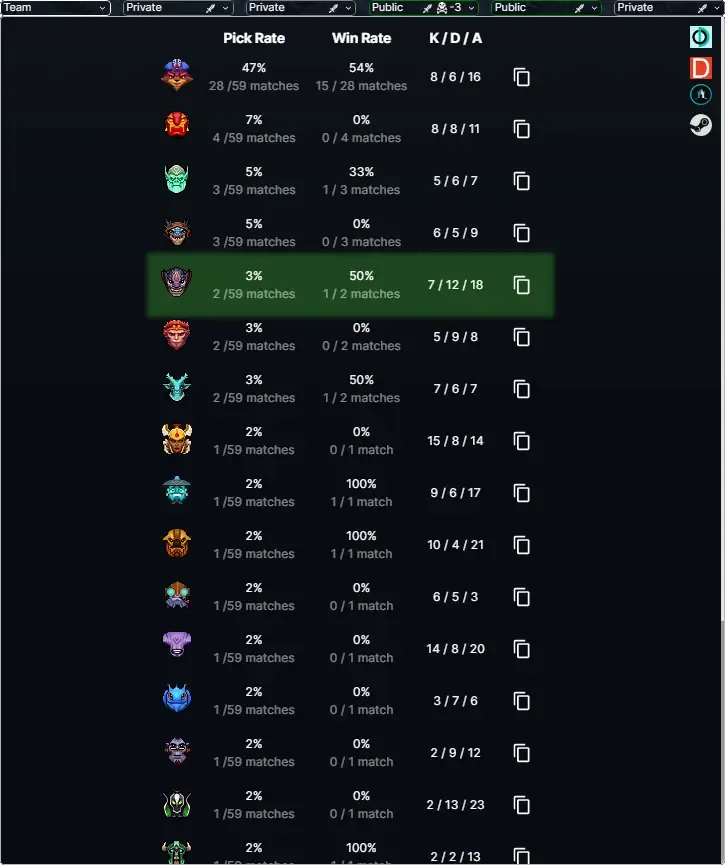
Ayrıca rolünüzü [carry/safe lane, mid, offlane, core ya da soft/hard support] ve karşınıza çıkmasını beklediğiniz kahramanları seçebilirsiniz. Buna göre Dota Coach, laning phase için counter item önerileri sunacaktır. Bu item'leri, Dota 2'deki rehberlerimizin önerdiği item'lerle birleştirmeniz gerektiğini unutmayın.
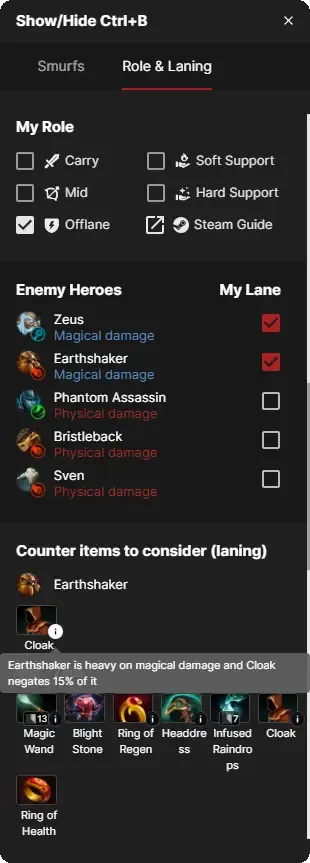
Aboneler, oyunda kahramanların yeniden satın alma süreleri için şu zamanlayıcıları alacak:
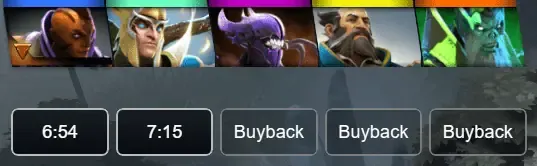
Aşağıdakiler Roshan ve Glyph of Fortification için tüm kullanıcılar tarafından kullanılabilir:
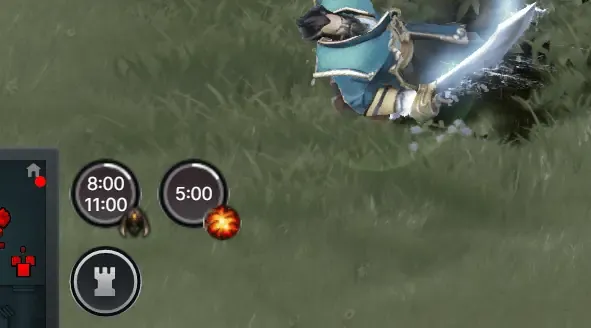
Takımındaki diğer oyuncular da Dota Coach kullanıyorsa, zamanlayıcıların etkinleştirilmesi takım genelinde paylaşılır. Yani bir zamanlayıcıyı etkinleştirmeyi unuttuysan endişelenme, takım arkadaşların etkinleştirmiş olabilir!
Aboneler tüm {heroes} için kahraman koçluğu, ulti zamanlayıcılarına erişim, reklamsız deneyim ve uygulamanın geliştirilmesine destek olma avantajlarına sahip olur. Abonelikler aylık 1.99 USD'den başlar.
Uygulamayı iş başında görmek ve özelliklerini öğrenmek ister misin? Eğitim videomuzu izle!
Bizimle konuşmak mı istiyorsun? Sorun değil: Discord topluluğumuza katıl!
3 dakikalık video rehberimize buradan ulaşabilirsiniz.
Canlı destek için Discord topluluğumuza buradan katıl.
Dota Coach uygulaması sizi BANLATMAZ.
Uygulama Overwolf platformu üzerine kuruludur. Overwolf platformu, Valve ve Dota 2 ekibiyle işbirliği içinde geliştirilmiştir.
Daha fazla bilgiyi buradan okuyabilirsiniz: Overwolf Sizi Banlatmaz.
Ayarları aç. Dil ayarı sağ tarafta. Unutma, sadece belirli dilleri destekliyoruz. Ana dilin listede yoksa bize haber ver ya da çeviriye yardım et!
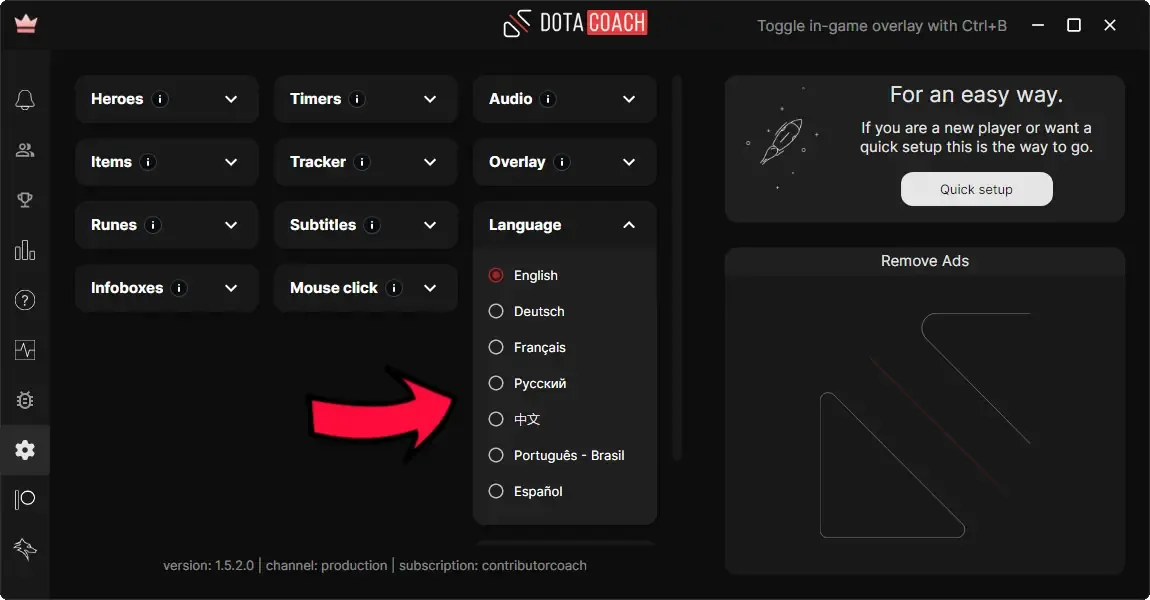
Yeni bir sürüm çıktığında, sadece Dota Coach ve Overwolf'u kapat. Sonra Overwolf'u ve Dota Coach'u yeniden başlat. Dota Coach tamamen yüklendiğinde, en yeni sürüme güncellenmiş olacak! Sürümü ayarlar menüsünden kontrol edebilirsin!
Oyun Durumu Entegrasyonu, Dota Coach'un önemli bir parçasıdır. Valve tarafından Dota 2 maçlarındaki tüm olaylara erişmek için sağlanmıştır.
Dota 2 başlangıç parametrelerine '-gamestateintegration' eklemelisiniz. Bu olmadan Dota Coach çalışmaz!
Nasıl etkinleştireceğiniz hakkında daha fazla bilgi için buraya tıklayın.
Uygulamanın birçok özelliği tüm oyunculara ücretsiz olarak sunuluyor ve sonsuza kadar ücretsiz kalacak. Dota Coach reklamlardan para kazanıyor. Oyuncular ayrıca özel özelliklere erişmek için abonelik satın alabilir. Abonelik aynı zamanda reklamları kapatıyor.
Tabii ki! Bize buradan ulaşabilirsiniz:
- Discord
- info(at)dotacoach.gg
Timers'ı etkinleştirmek için sol tıkla. Bu Roshan, Glyph of Fortification, Buyback'ler ve Ulti'ler için geçerli. Aktivasyondan önce Roshan timer'ı:

Roshan timer aktif olduktan sonra:
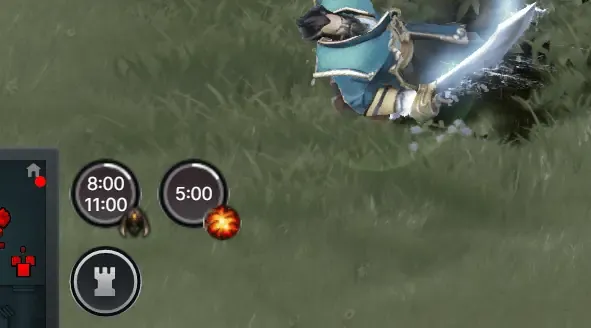
Zamanlayıcıyı durdurmak için kırmızı çarpıya tıkla.
Aktif zamanlayıcıları sol tıklayarak paylaşabilirsiniz. Uygulama otomatik olarak zamanlayıcı durumunu takım sohbetine gönderir.
Maç sırasında buyback zamanlayıcıları örneği:
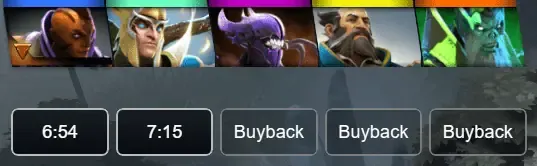
Takım sohbetinde sonuç:

Bu Roshan, Aegis, Glyph of Fortification, buyback'lar ve ulti'ler için geçerli.
< p > Ayarlar penceresini aç. Sağ üst köşedeki 'ayarları değiştir' seçeneğinin altında bulabilirsin. < / p > < p > Daha sonra görmek istemediğin zamanlayıcı bileşenlerini seçebilirsin. < / p >
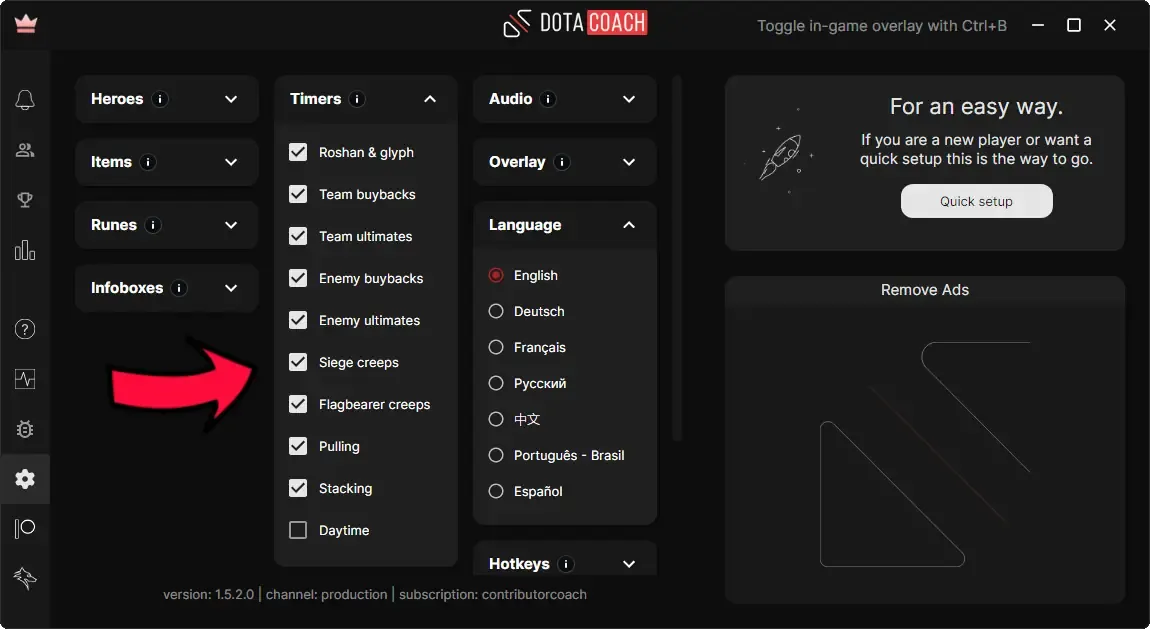
Zamanlayıcıların gözükmemesinin birkaç nedeni olabilir.
Eğer Dota 2 oyun koordinatörü bulunamazsa, Dota Coach maç hakkında veri alamaz ve bu da zamanlayıcıların çalışmamasına neden olur.
Diğer bir neden de '-gamestateintegration' başlatma parametresinin eksik olmasıdır. Bu parametrenin eklendiğinden emin olun. Nasıl ekleneceğini öğrenmek için SSS bölümümüze bakın.
Bazen, zamanlayıcılar yeniden konumlandırma sırasında kaybolabilir. Ayarlar penceresindeki 'Konumu sıfırla' butonuna basman yeterli.
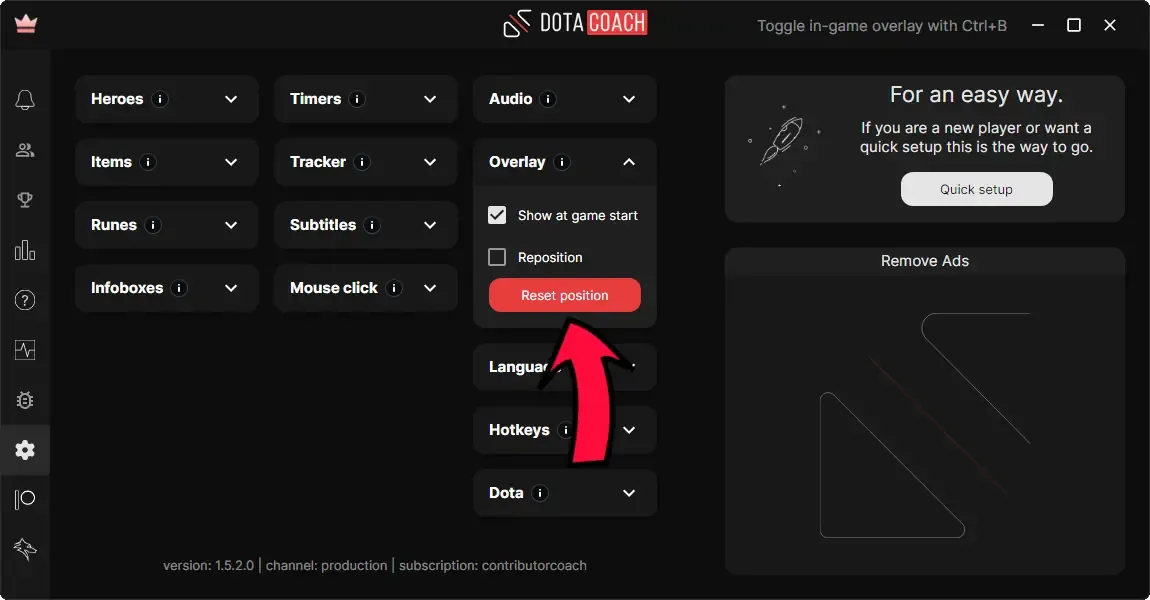
Buyback süreleri sadece Lite Coach abonelerine özel bir premium özelliktir.
Abonelik aylık 1.99$'dır. Abone olmak için uygulama menüsünü açıp 'Overwolf aboneliği'ne tıklayın.
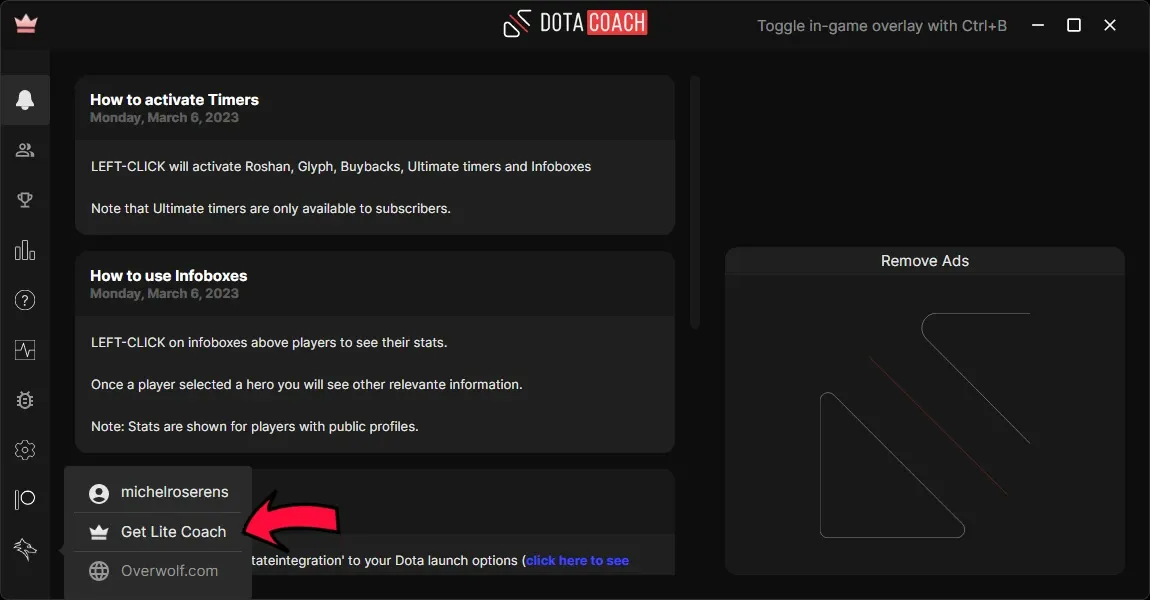
Ultimate süre ölçerler, yalnızca Pro Coach abonelerimiz için olan bir premium özelliktir.
Abonelik aylık 5$'dır. Abone olmak için uygulama menüsünü açın ve 'Patreon' seçeneğine tıklayın.
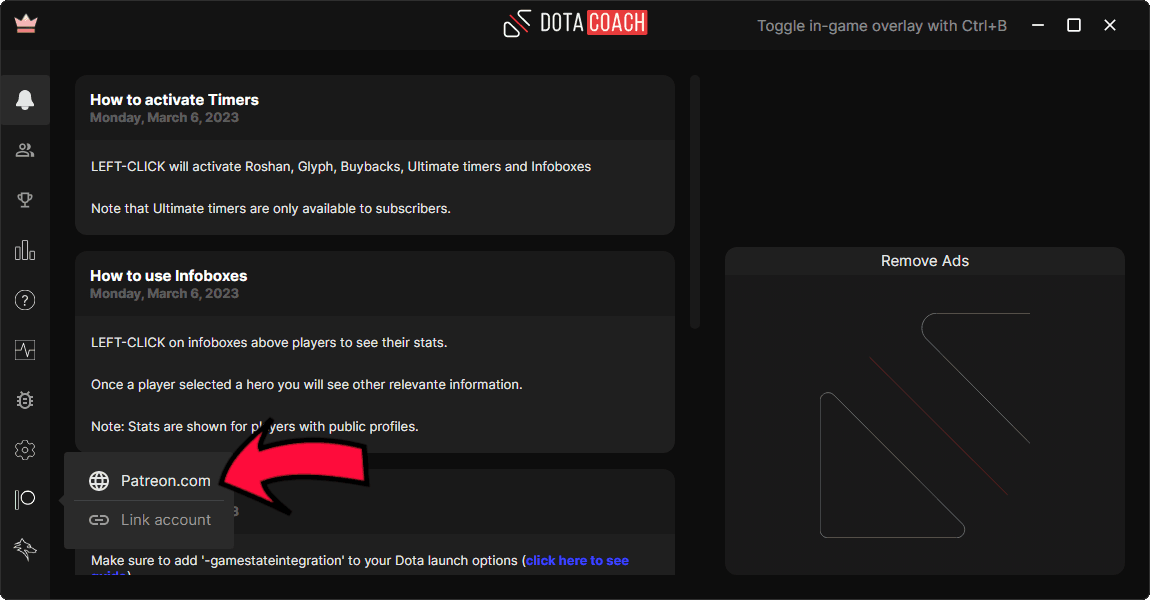
Dota Coach tüm Oyun Modlarında çalışır.
Ancak Turbo maçlarında bazı zamanlayıcılar ve zamanlamalar tam olarak çalışmayabilir. Ability Draft da tam desteklenmiyor.
Evet, yapabilirsin! Dota Coach, izleyici modunda çalışıyor. Ekstra bilgiler sunarak izleme deneyimini geliştiriyor. Bir dene!
Ses çıkış kontrolünü ayarlardan bulabilirsin. Doğru hoparlörü seçtiğinden ve sesin sıfır yüzde olmadığından emin ol.
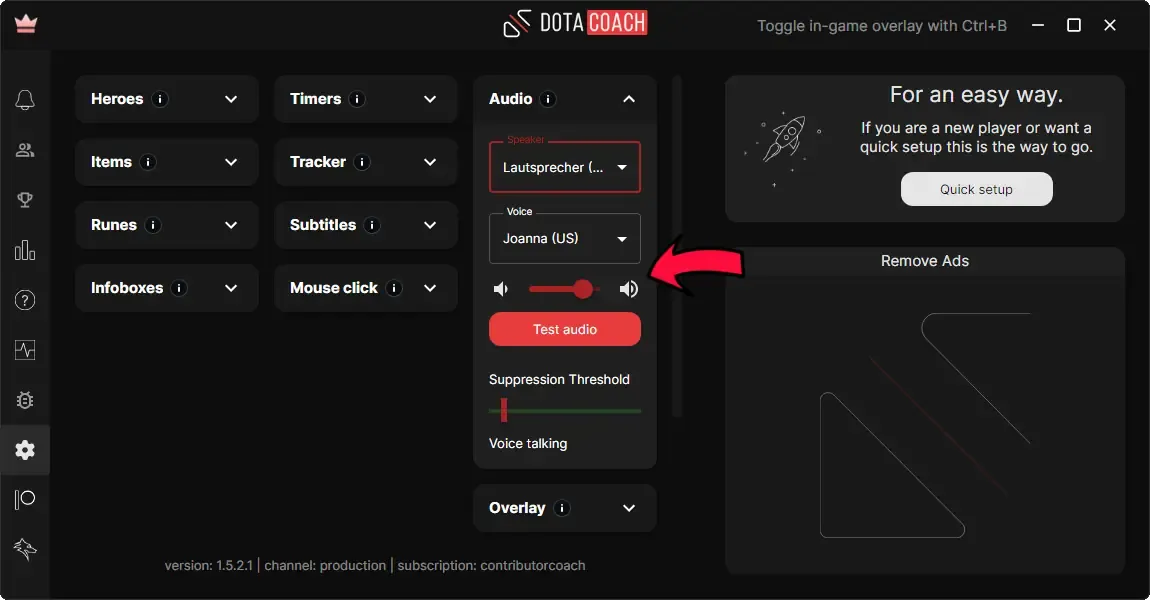
Ses seviyesini ayarlardan ayarlayabilirsin.
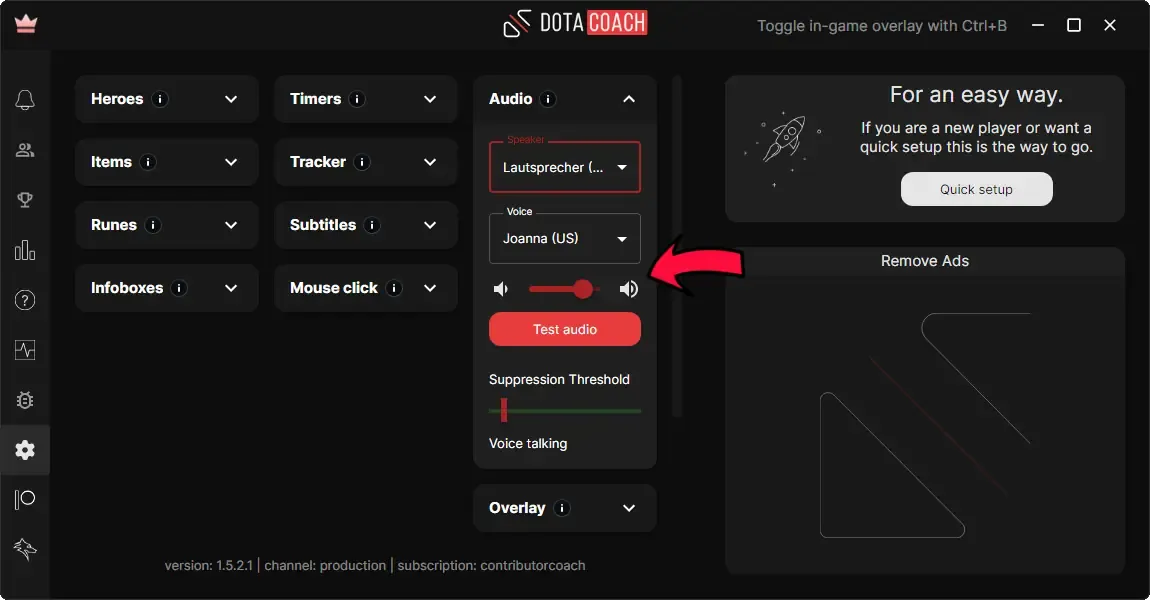
Tüm mesajları devre dışı bırakmak için ayarlara gidip hoparlörü 'Devre Dışı' olarak ayarla.
Ya da şu ses bileşenlerini tek tek kapatabilirsin:
- Bildirimler (ayarlardaki 'Eşyalar', 'Runlar' ve 'Zamanlayıcılar' bölümlerine bak)
- Kendi kahramanın için sesli koçluk (ayarlardaki 'Kahramanlar' bölümüne bak)
- Düşman kahramanları için sesli koçluk (ayarlardaki 'Kahramanlar' bölümüne bak)
Bir oyuna girdiğinde, mini haritanın üstünde bir Dota Coach logosu belirecek. Rol seçimini ve lane bilgilerini göstermek veya gizlemek için ona tıkla.
Ayarlar menüsünü aç ve Yeniden Konumlandır seçeneğini aktif et. Yeni konumlarını kaydetmek için işin bittiğinde Yeniden Konumlandır kaydırıcısını kapat.
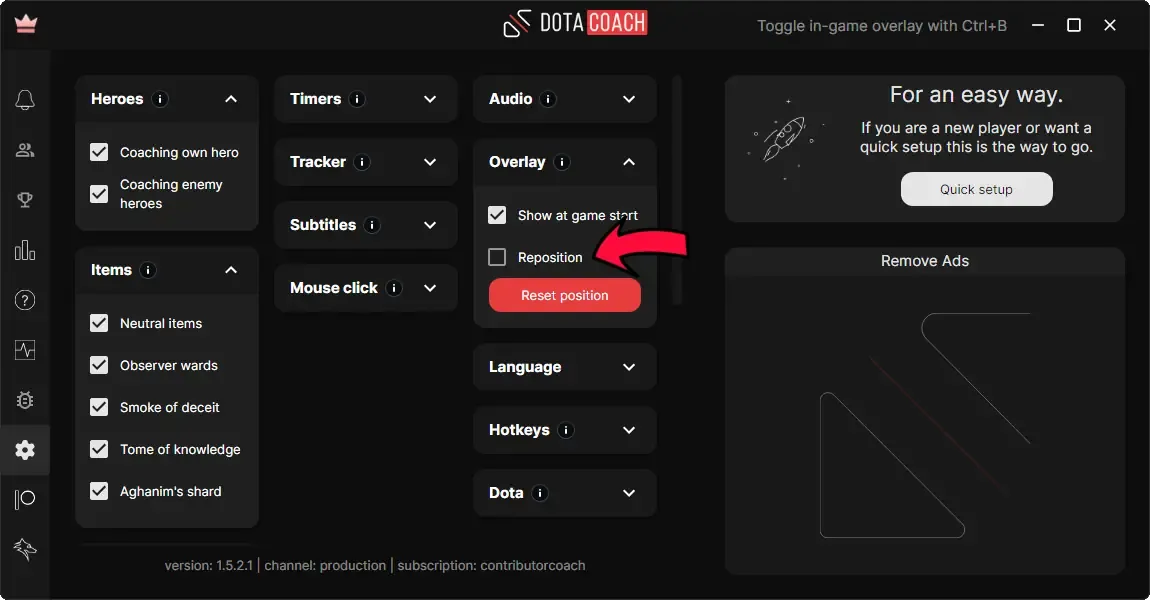
Ayarlar menüsündeki reposition kaydırıcısı aktifse pencerelerin yeşile döner.
Masaüstü penceresinin sağ üst köşesindeki ayarlar menüsünü aç.
Ayarlar penceresinin sağ alt köşesindeki Reposition kaydırıcısını kapat.
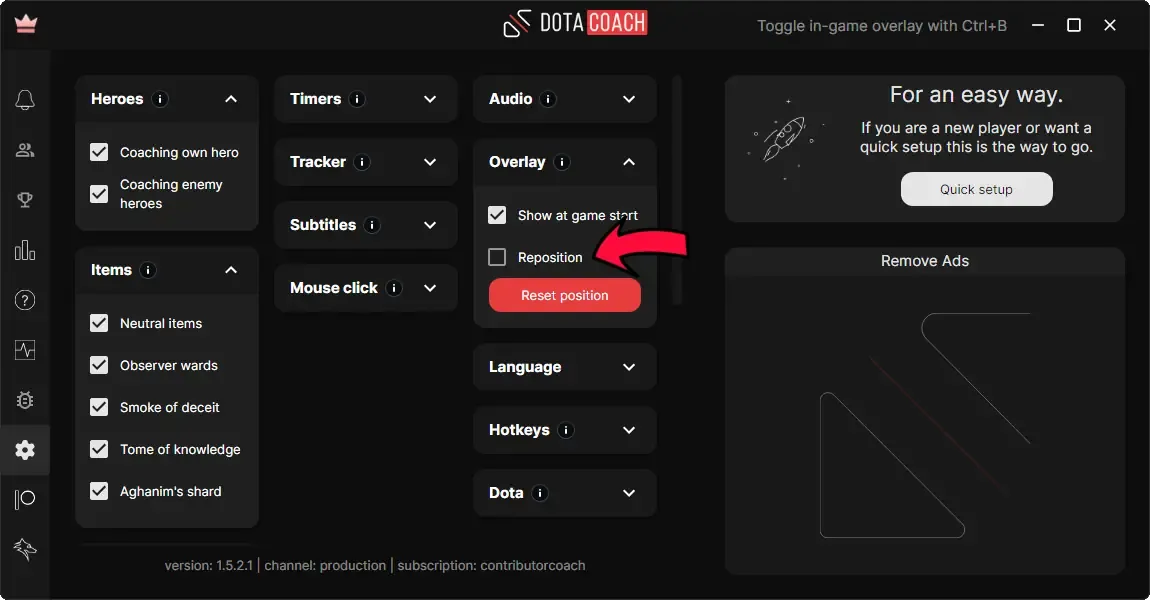
< p >Oyunda overlay'i gizlemek/göstermek için atanmış kısayol tuşuna bas. < p >Standart kısayol 'CTRL + B'. < p >Kısayolu değiştirmek istersen, overwolf uygulama ayarlarına git. < p >Nerede olduğundan emin değilsen, SSS bölümündeki 'Kısayollar' kısmına bak.
Göstergelerin gözükmemesinin birkaç sebebi olabilir:
- Dota 2 oyun koordinatörü bulunamazsa, Dota Coach maçla ilgili veri alamaz ve bu da göstergelerin çıkmamasına yol açar.
- Bir diğer sebep '-gamestateintegration' başlatma parametresinin eksik olmasıdır. Bu parametrenin eklendiğinden emin olun. Nasıl ekleneceğini SSS bölümümüzden kontrol edebilirsiniz.
- Bazen göstergeler konum değiştirirken kaybolabilir. Ayarlar penceresindeki 'Konumu sıfırla' butonuna basmanız yeterli.
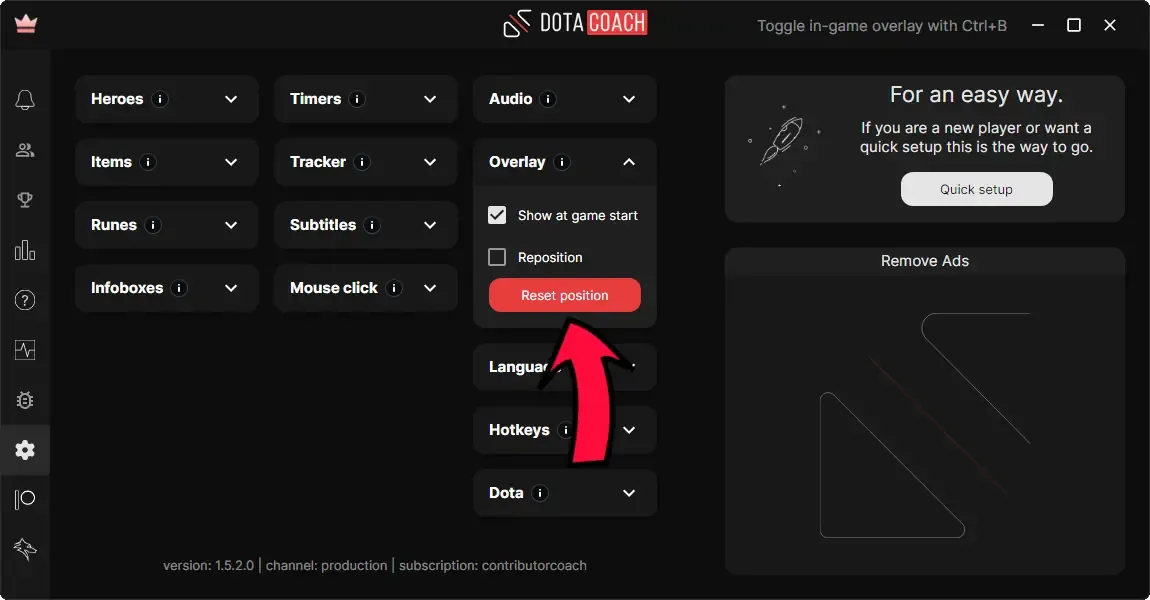
Aşağıdaki pencere bileşenlerini ayarlardan tek tek devre dışı bırakabilirsiniz:
- Bilgi kutuları
- Zamanlayıcılar (kendi ve düşman takımının buyback ve ultileri ile Roshan & Glyph)
- Rune geri sayımları
- Performans takipçisi
- Altyazı penceresi
Uygulama kısayol tuşları Overwolf uygulama ayarlarından değiştirilir.
- Görev çubuğundaki Overwolf simgesine sağ tıkla.
- Ayarlar'ı seç.
- Sol üst köşeden Overlay & Kısayollar'ı seç.
- Oyun olarak Dota 2'yi seç.
- Dota Coach bölümüne git.
- Kısayol tuşlarını ihtiyacına göre değiştir.
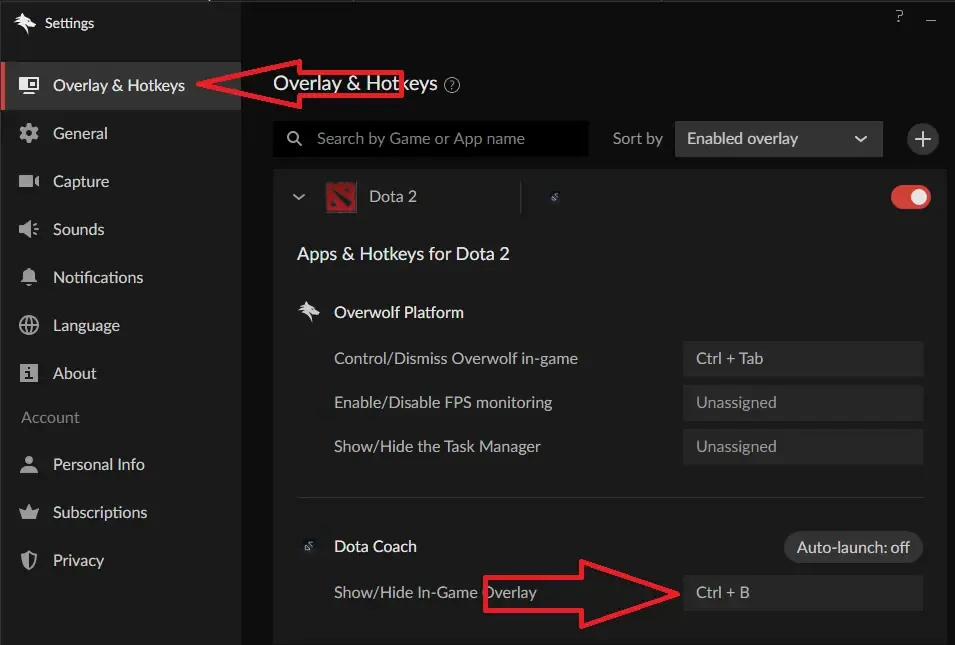
< p >Oyundaki pencerelere yanlışlıkla tıklamayı önlemek için, yanlış tıklama koruma modifikatörünü etkinleştirebilirsiniz. Bu, pencerelerin yalnızca modifikatör tuşuna basılıyken fareyle tıklanabilir olmasını sağlar. 'Alt', 'Ctrl' ve 'Shift' tuşlarını destekliyoruz.
Masaüstü penceresinin sağ üst köşesindeki ayarları açın ve 'ayarları değiştir'i seçin. Ayarlar penceresinin sağ üst köşesinde 'Fare Tıklama Modifikatörü' tuşunu bulabilirsiniz.
Lütfen unutmayın, modifikatör olarak 'Shift' veya 'Ctrl' seçerseniz, sohbete zamanlayıcı bildirimleri artık çalışmaz.
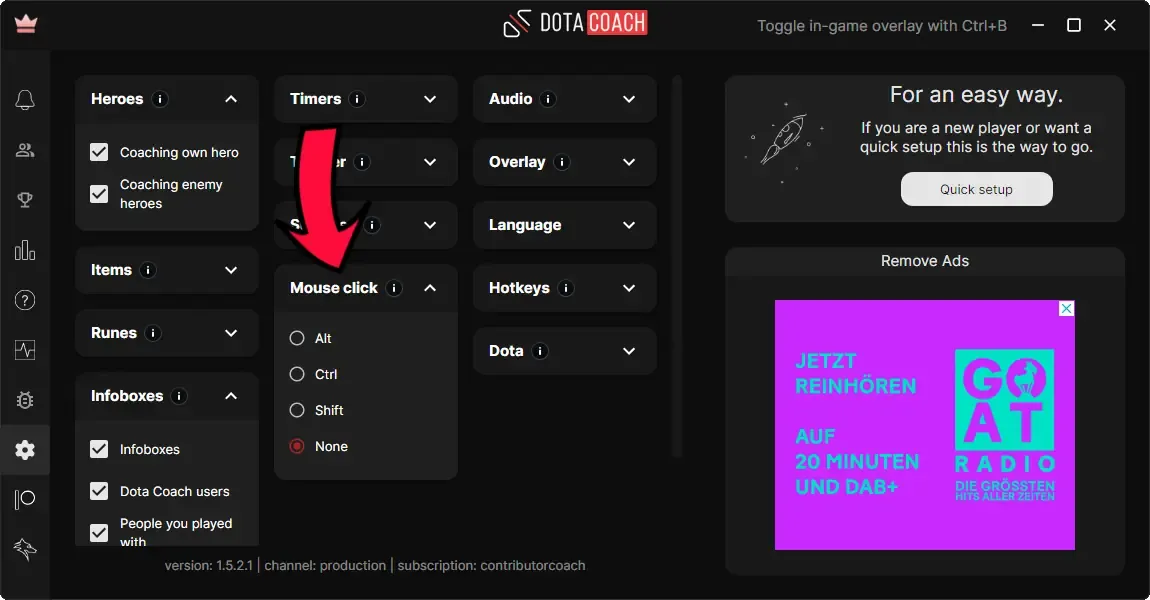
Modifier tuşu, pencere öğelerine yanlış tıklamaları önlemek için eklendi.
Pencerelere yanlış tıklama sorunu yaşıyorsanız, modifier tuşunu etkinleştirdiğinizden emin olun.
Uygulamamızla istediğin zaman yayın yapabilirsin!
OBS, oyun içi yer paylaşımlarını yakalamak için birçok seçenek sunar.
Eğer yayında bazı uygulama pencereleri eksikse şunları deneyebilirsin:
- Dota2 penceresini game capture ile al (sağ tık Kaynak -> Ekle -> Oyun Yakalama)
- Dota2 penceresini monitor capture ile al (sağ tık Kaynak -> Ekle -> Ekran Yakalama)
Evet, yayıncılar, koçlar ve içerik üreticileriyle ortaklık sunuyoruz!
Lütfen teklifinizle bize ulaşın:
- E-Posta: info(at)dotacoach.gg
- Discord: Dota Coach#4076
Overwolf hesabı oluşturmak için adım adım rehberi takip et.
Overwolf istemcisi üzerinden giriş yapabilirsiniz ya da doğrudan uygulamamızın içinden giriş yapabilirsiniz.
Her iki giriş seçeneği de pencerelerin sağ üst köşesinde bulunur.
Giriş ekranını açmak için basitçe Overwolf logosuna tıklamanız yeterli.
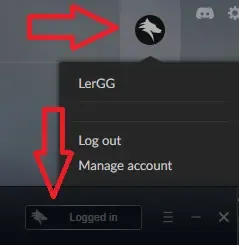
Çıkış yapmak için Overwolf istemcisini ya da direkt uygulamamızı kullanabilirsin. Her iki çıkış seçeneği de pencerelerin sağ üst köşesinde bulunuyor. Çıkış penceresini açmak için Overwolf logosuna tıklaman yeterli.
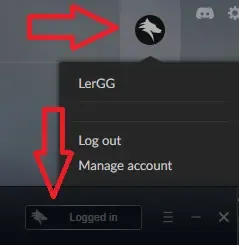
Overwolf hesabını doğrudan Overwolf istemcisinden yönetebilirsin. Sağ üst köşedeki Overwolf logosuna tıkla.
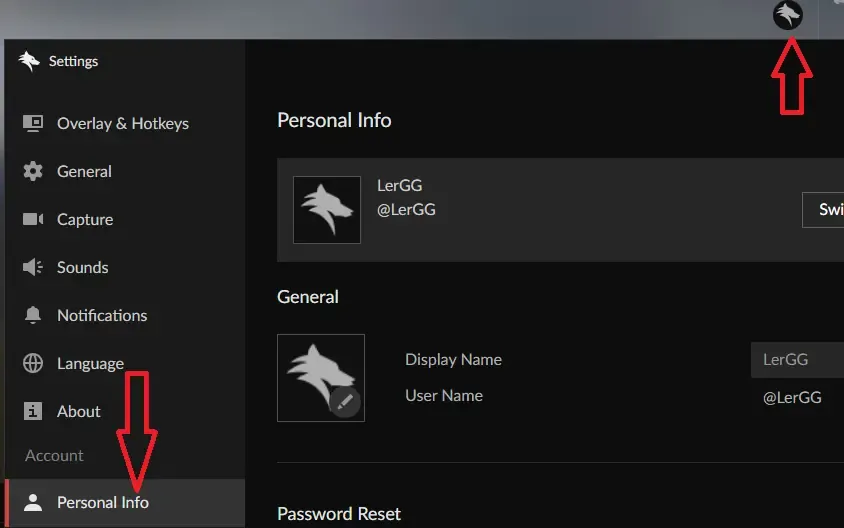
Lite Coach ve Pro Coach sürümlerimiz, bir dizi ek özellikle birlikte geliyor:
- Dota 2'deki tüm kahramanlar için sesli koçluk
- Buyback zamanlayıcıları
- Ayarlanabilir ulti zamanlayıcıları
- Seçebileceğin çeşitli uygulama sesleri
- Pull ve stacking bildirimleri
- Performans takipçisi
- Destekçi Discord rolü
- Reklamsız Dota Coach deneyimi
Daha fazla detay için fiyatlandırma sayfamızı ziyaret et.
Tüm ödemeler {overwolf_subscription}Overwolf platformu{/overwolf_subscription} (Lite Coach) veya {patreon_subscription}Patreon{/patreon_subscription} (Pro Coach) üzerinden yapılır. Her ikisi de geniş bir ödeme yöntemi yelpazesi sunar.
En popüler olanlar:
- Kredi & Banka Kartları
- Paypal
- Amazon Pay
- Skrill
- Visa
- Maestro
Ödeme seçeneklerinin bulunduğunuz ülkeye göre sınırlı olabileceğini unutmayın.
Dota Coach'i yükledikten sonra servislerimize abone olabilirsiniz.
- Overwolf Masaüstü İstemcisini açın
- "Kütüphane"ye tıklayın
- Dota Coach logosunun yanındaki küçük ayar butonuna tıklayın.
- "Uygulama Mağazasında Görüntüle"ye tıklayın
- Yeni pencerede "Abone Ol"a tıklayın.
- Yönlendirilen adımları takip edin.
Ayrıca, uygulamalara nasıl abone olunacağına dair Overwolf SSS'ine göz atın.
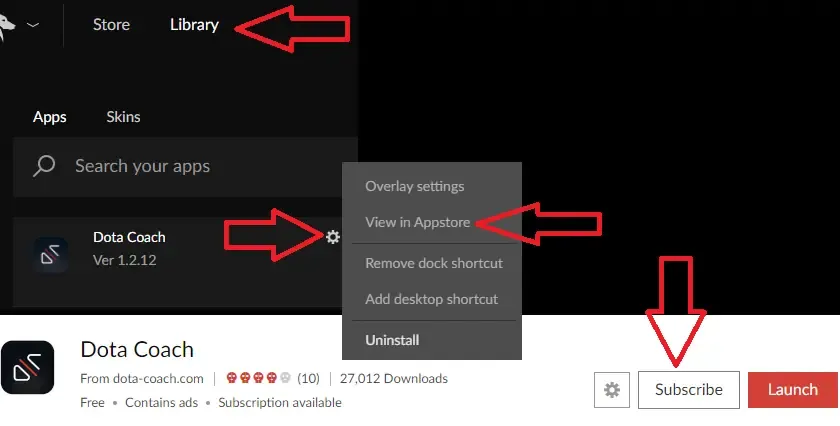
Dota Coach'i yükledikten sonra hizmetlerimize abone olabilirsiniz.
- Patreon'a git
- Tercih ettiğin üyeliği seç
- Patreon hesabını Dota Coach ile bağla (aşağıdaki ekran görüntüsüne bak)
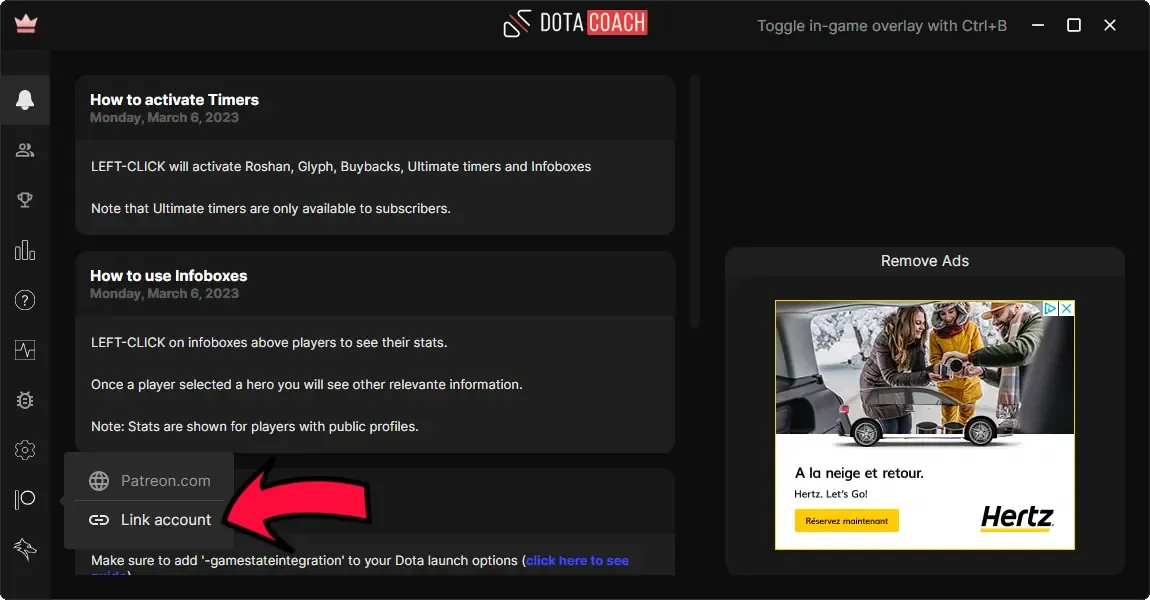
Tüm abonelikler Overwolf veya Patreon üzerinden yönetilir.
Aboneliğinizi iptal etmek, para iadesi almak veya iptal etmeyi unuttuysanız, lütfen resmi Overwolf Uygulama Abonelikleri SSS veya Patreon Faturalandırma ve Ödemeler SSS'i takip edin.
Uygulamanın çalışması için Dota 2 başlatma seçeneklerine '-gamestateintegration' eklemelisiniz. Başlatma parametresinin nasıl ekleneceğine dair ek bilgiyi burada bulabilirsiniz.
'Sorun bildir' butonunu masaüstü uygulama penceresinin üst menüsünde bulabilirsin.
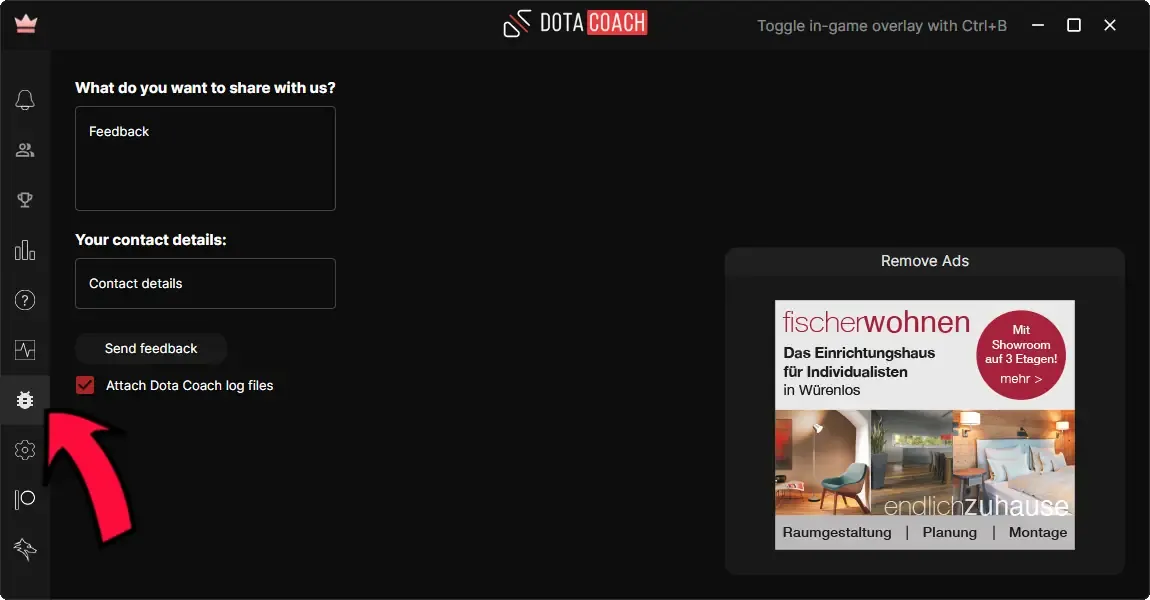
Daha fazla yardıma ihtiyacın varsa, Discord sunucumuza katıl!
< p >Oyunda düşük FPS sorunu yaşıyorsanız, çoğu durumda Dota 2'yi yeniden başlatmak herhangi bir ek işlem yapmadan kare hızı sorunlarını çözecektir. < /p > < p >Masaüstü ve Dota 2 arasında geçiş yapmak (Alt+Tab) zamanla kare hızı sorunlarına neden olabilir. Bu durumda Dota 2'yi yeniden başlatın. < /p > < p >Steam bildirim mesajları da kare hızı sorunlarına yol açabilir. Bunu şuradan devre dışı bırakabilirsiniz: < /p > < ul > < li >Arkadaş listenizi açın (Görev çubuğundaki Steam'e sağ tık -> Arkadaşlar). < /li > < li >Sağ üst köşedeki ayar çarkına sol tıklayın. < /li > < li >Aşağıdaki görselde gösterildiği gibi tüm bildirimleri devre dışı bırakın. < /li > < /ul >
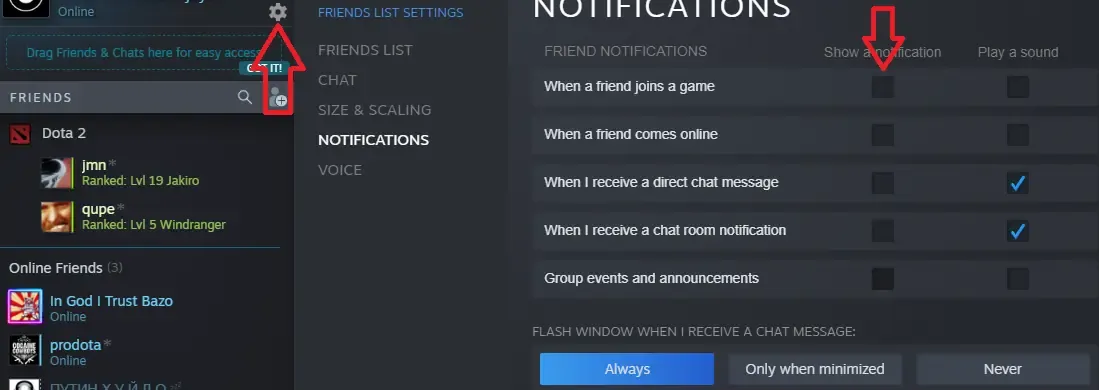
Bu, zamanlayıcıların konumunu özelleştirdikten sonra ekran çözünürlüğünü değiştirdiğinde olabilir. Zamanlayıcıların konumunu ayarlar menüsünden sıfırlamanı öneririz.
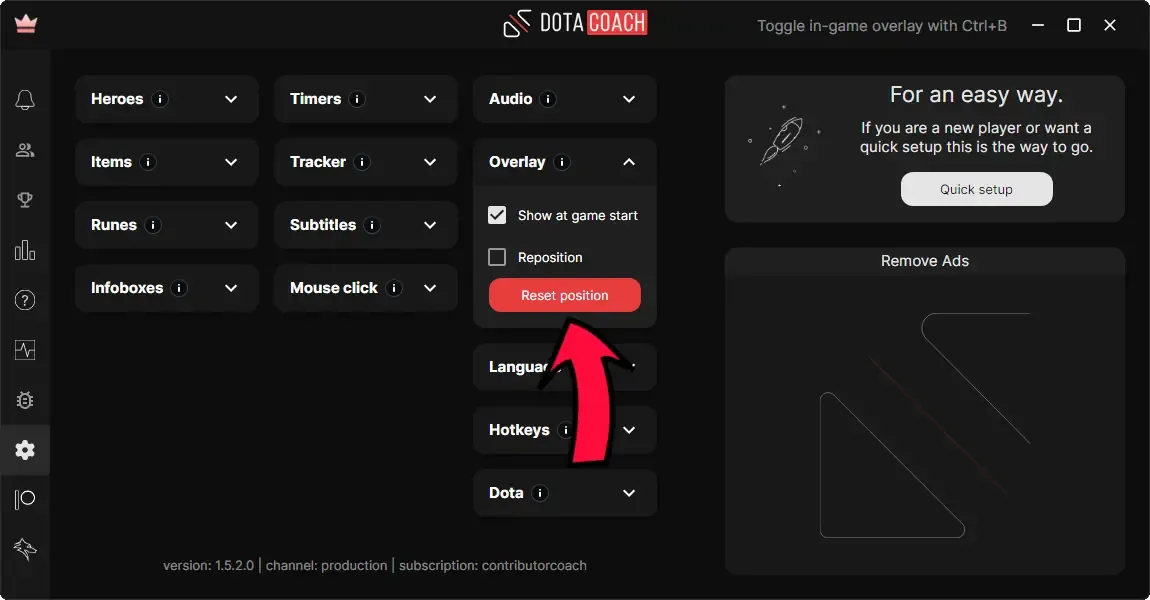
Lütfen Windows işletim sisteminin ölçeklendirme ayarının %100 olarak ayarlandığından emin olun. Bu değişiklikleri yaptıktan sonra işletim sisteminizi yeniden başlatın!
Eğer %100 olarak ayarladıysanız ve pencereler hala ekranınıza sığmıyorsa, Dota Coach'un 1150px genişliğin altındaki ekran çözünürlüklerini desteklemediğini unutmayın.
Verdiğimiz tüm Hero Rehberleri, profesyonel Dota 2 koçları ve oyuncuları tarafından oluşturulup güncelleniyor. Bu oyuncuların sıralamaları Immortal 1000 ile Immortal 100 arasında (8 - 10k MMR).
Sıralamalarını resmi Dota 2 Lider Tablolarından kontrol edebilirsiniz.
Oyundaki her kahraman için rehberler oluşturduk. Bu rehberlerde 'Dota Coach App'teki tüm ipuçları ve item build'leri bulunuyor.
Rehberlere buradan abone olabilirsin.
Bir kahraman seç ve 'Get Steam Guide' butonuna tıkla:
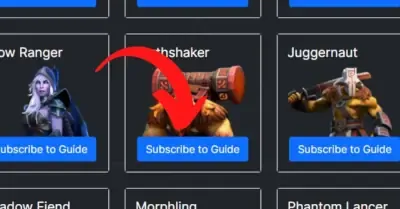
- Yeşil 'Abone Ol' butonunu görene kadar aşağı kaydır.
- Steam sayfasında 'Abone Ol' butonuna tıkla.
- Eğer giriş yapmadıysan, Steam'e giriş yap.
- Giriş yapmak sadece ilk seferde gerekli.
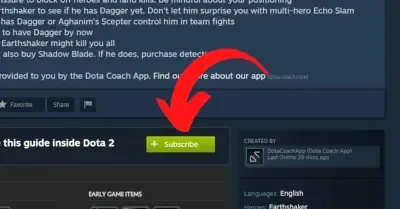
- Steam sayfasındaki 'Favorilere Ekle' butonuna tıkla - bu rehberin oyun içi rehberler listenin en üstünde görünmesini sağlar
- Diğer kullanıcıların rehberi daha rahat görmesi için 'Beğen' butonuna tıkla - isteğe bağlı ama çok makbule geçer!
- Oynamayı sevdiğin tüm kahramanlar için bu işlemi tekrarla.
- Seçtiğin rehberleri oyun içinde görmek için Dota'yı yeniden başlatman gerekiyor!
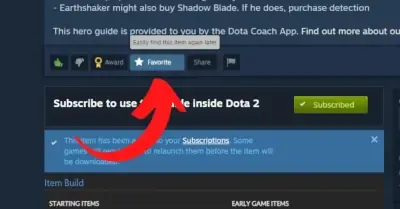
Eğer zaten Hero Rehberlerimize abone olduysanız ve oyun içinde gözükmüyorlarsa, Dota 2'yi yeniden başlattığından emin ol! 'Demo Hero' lobisine katılıp rehberlerin düzgün yüklenip yüklenmediğini kontrol edebilirsin. Abone olduktan sonra oyun içinde dükkan arayüzünden onları seçtiğinden emin olman önemli.